 ✕
✕
By Justin SabrinaAktualizováno 09. srpna 2023
"Jak mohu převést iTunes Library na MP3? Chci přenést hudební soubory z mé knihovny iTunes do svého iRiver MP3 přehrávače, z nichž některé jsou Apple Music chráněné formáty AAC, existuje nějaký způsob, jak převést Apple Music do formátu MP3?"
iTunes je považován za velmi užitečný přehrávač médií a knihovnu médií, která obsahuje různé hudební soubory. Pokud chcete tyto hudební soubory přesunout do jiných zařízení, bude to problematické. Je to proto, že tyto hudební soubory v iTunes mají různé přípony. Kvůli různým zvukovým formátům nemusí být soubory kompatibilní s přehrávačem a zařízeními, takže nejlepší způsob je převést iTunes knihovnu na MP3 pro bezplatné přehrávání na jakémkoli zařízení a přehrávači. Mezi nimi jsou nejproblematičtější soubory Apple Music, protože jsou ve formátu AAC chráněném DRM. V tomto článku vám ukážeme, jak převést Apple Music také na MP3.
OBSAH
Než začneme převádět iTunes Library na MP3, naučíte se, jak zkontrolovat formát hudebního souboru v iTunes. Prosím o jednoduché kroky níže.
# 1. Otevřete aplikaci iTunes na svém počítači, najděte skladbu, u které chcete zkontrolovat podrobnosti. Může to být na Apple Music, ve vaší knihovně nebo hrát na rádiové stanici.
# 2. Klikněte na tlačítko 'Více' (ikona se třemi tečkami) pro skladbu. Stačí na chvíli umístit kurzor myši na skladbu.
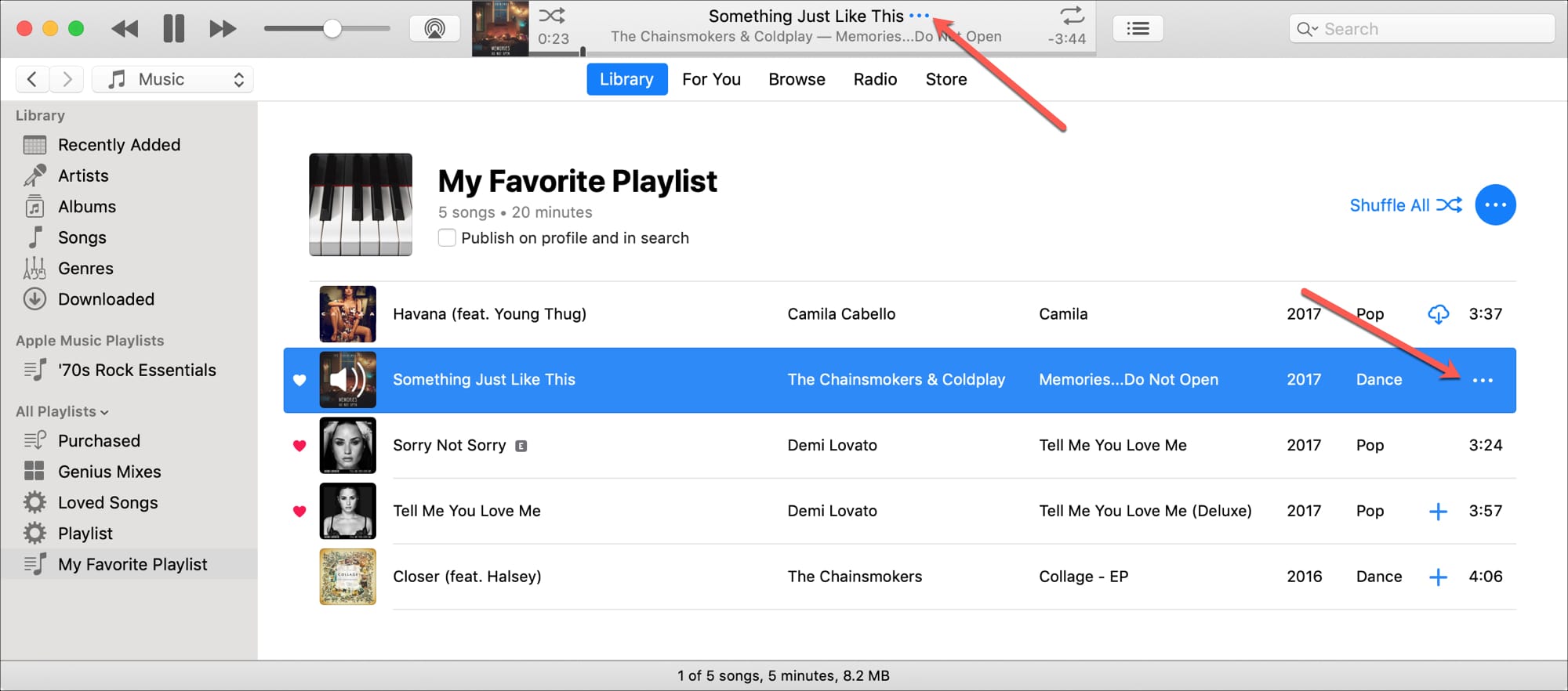
# 3. Vyberte možnost 'Song Info' z vyskakovací nabídky, která obsahuje mnoho podrobností o vaší skladbě.
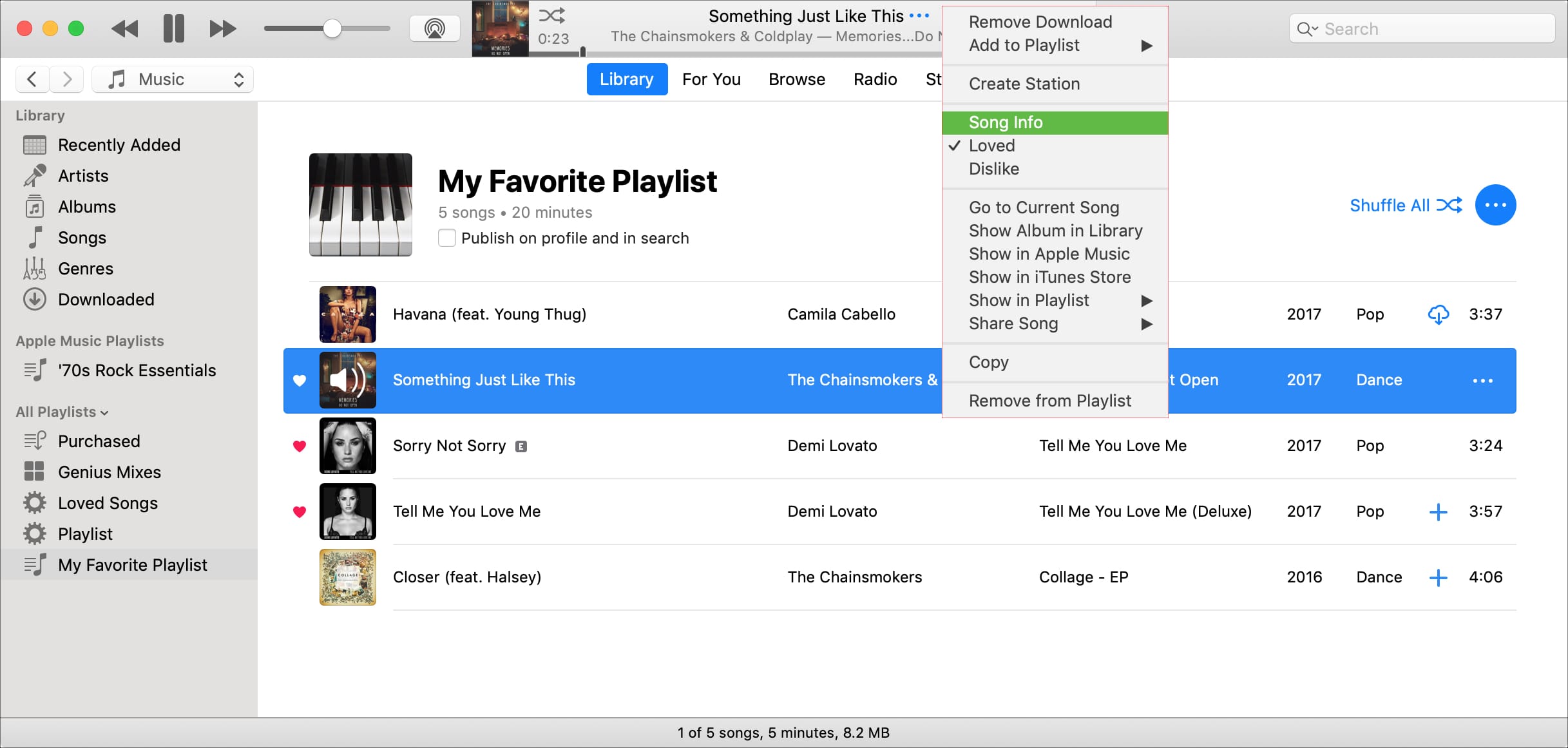
# 4. Chcete-li zkontrolovat formát zvuku, přejděte na kartu „Soubor“. Tato část zobrazuje soubor skladby včetně druhu souboru, trvání, velikosti, bitové rychlosti, vzorkovací frekvence a dalších podrobností. Druh souboru je to, co hledáte.
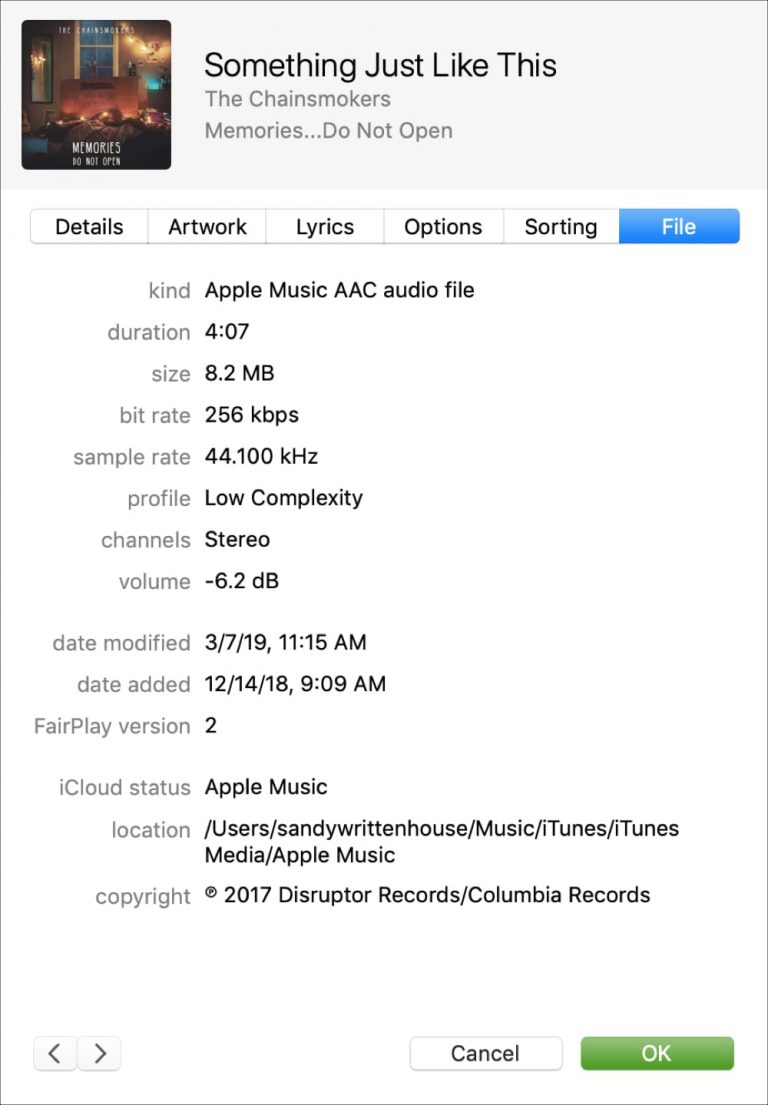
iTunes ve skutečnosti podporuje zvukové formáty MP3, WAV, AIFF, Apple Lossless a AAC. Zde vám představíme podrobnosti o těchto zvukových formátech.
WAV: Jedná se o vysoce kvalitní audio formát. Ale v iTunes nelze v souborech WAV zobrazit obal alba a informace o skladbě. To znamená, že iTunes nemohou zobrazit metadata WAV, jako jsou obrázky a texty.
AIFF: Kvalita zvuku je extrémně vysoká a zabírá hodně paměti. Dokáže zachovat původní kvalitu zvuku, ale existuje jen málo softwaru, který podporuje AIFF ve Windows, takže je obtížné hrát na jiných přehrávačích než iTunes.
A THE C: Jako bezztrátový kompresní formát je kvalita zvuku téměř stejná jako u WAV a AIFF. A při stejné kvalitě zvuku zabírá soubor méně místa než WAV a AIFF, což je vhodné pro lidi, kteří si chtějí užít nekomprimované vysoce kvalitní skladby a zároveň šetřit místo. Někdy však přehrávače mimo Apple tento formát nepodporují.
MP3: Přestože se jedná o komprimovanou kvalitu zvuku, jde o nejrozšířenější hudební formát. A lze jej použít téměř na všech zařízeních a přehrávačích.
CCA: Rozšíření skladby Apple Music je ve formátu AAC, což je zvukový soubor chráněný DRM. Jeho kvalita zvuku je vyšší než u MP3. Kvůli omezením DRM většina hudebních přehrávačů a zařízení nepodporuje soubory AAC, takže Apple Music lze přehrávat pouze na zařízeních autorizovaných společností Apple.
Po pochopení formátu souborů podporovaného iTunes je nejlepším způsobem přehrávání hudby iTunes převést knihovnu iTunes do formátu MP3. Než začnete převádět iTunes Library na MP3, musíte nejprve převést Apple Music na MP3. Zde vám doporučíme výkonný nástroj - UkeySoft Apple Music Converter, který vám pomůže snadno převést Apple Music na MP3. Poté můžete Apple Music snadno přenést do jiných zařízení.
UkeySoft Apple Music Converter je mocný nástroj, který vám s tím pomůže převést iTunes knihovnu na MP3 s lehkostí. Má schopnost odstranit ochranu DRM ze souborů iTunes a převést veškerý obsah iTunes do MP3, FLAC, WAV, AC3, AIFF a dalších oblíbených formátů souborů. Tyto formáty mohou dobře fungovat s aplikací iTunes, nebo můžete také přenést převedenou Apple Music do iPod Nano, Walkman Sony a další MP3 přehrávače bez jakéhokoli omezení.
A ve výstupních souborech uchová ID3 tagy a informace o metadatech, jako je název skladby, interpret, autorská práva, album, žánr atd. Tímto způsobem můžete pohodlně spravovat výstupní skladby Apple Music. Kromě toho vám může pomoci převést Apple Music na MP3 pro volný poslech na jiných zařízeních, převedená Apple Music bez DRM bude trvale uchována jako vaše místní soubory, i když předplatné zrušíte.
Hlavní vlastnosti UkeySoft Apple Music Converter:
Dále vám ukážeme, jak převést Apple Music na MP3 pomocí UkeySoft Apple Music Converter. MP3 je nejrozšířenějším formátem zvukových souborů a je pro vás výhodné převést knihovnu iTunes na MP3.
Krok 1. Spusťte UkeySoft Apple Music Converter
Po instalaci UkeySoft Apple Music Converter na váš počítač aktivujte UkeySoft a automaticky se otevře aplikace iTunes. A UkeySoft současně načte obsah knihovny iTunes.
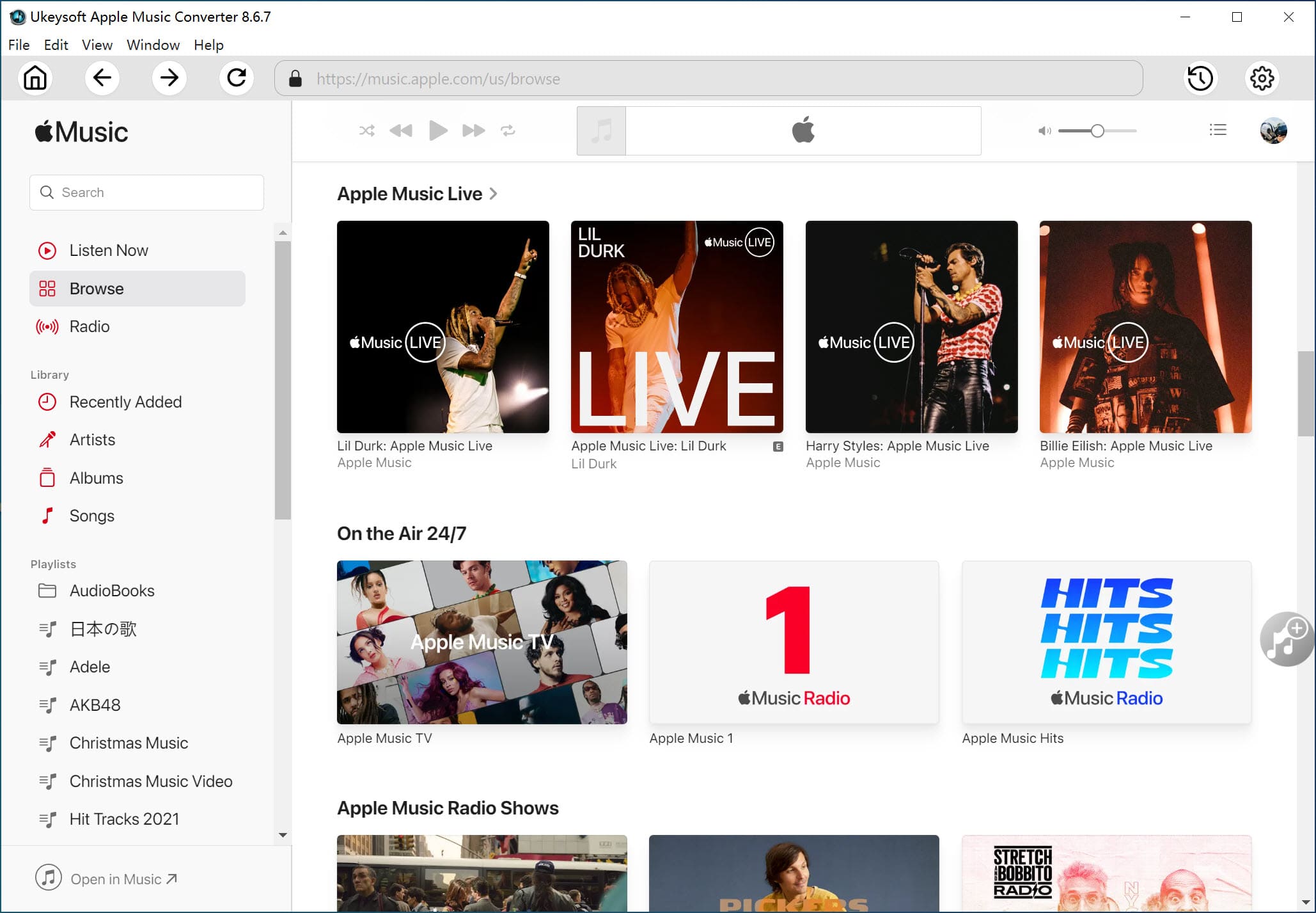
Krok 2. Přidejte skladby Apple Music Tracks do UkeySoft
Klepnutím na tlačítko „seznam skladeb“ v levém sloupci zobrazíte všechny skladby v seznamu skladeb a poté zaškrtnutím políčka vyberte skladby Apple Music nebo celý seznam skladeb, který chcete převést. Nebo můžete použít tlačítko "Vyhledávací pole" a skladbu jednoduchým způsobem najít.
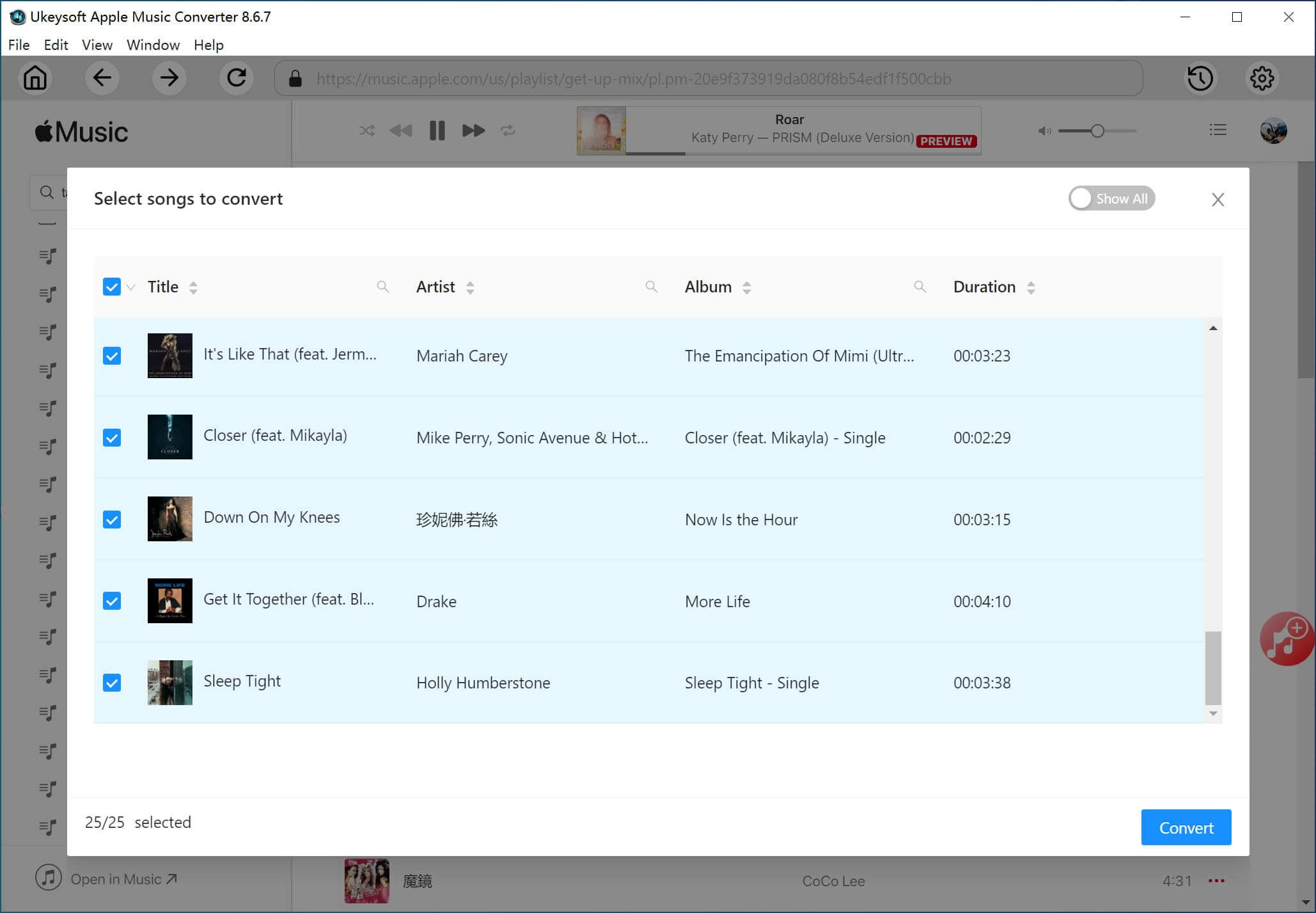
Krok 3. Vyberte Output Format jako MP3
Stisknutím tlačítka "Výstupní formát" vyberte výstupní formáty jako MP3. Chcete-li převést iTunes Library na MP3, musíte nejprve převést Apple Music na MP3. A MP3 je nejoblíbenější formát a může být kompatibilní s většinou zařízení a přehrávačů. Můžete také upravit Output Quality, Bitrate, Sample rate, Channels, atd. podle vašich potřeb.
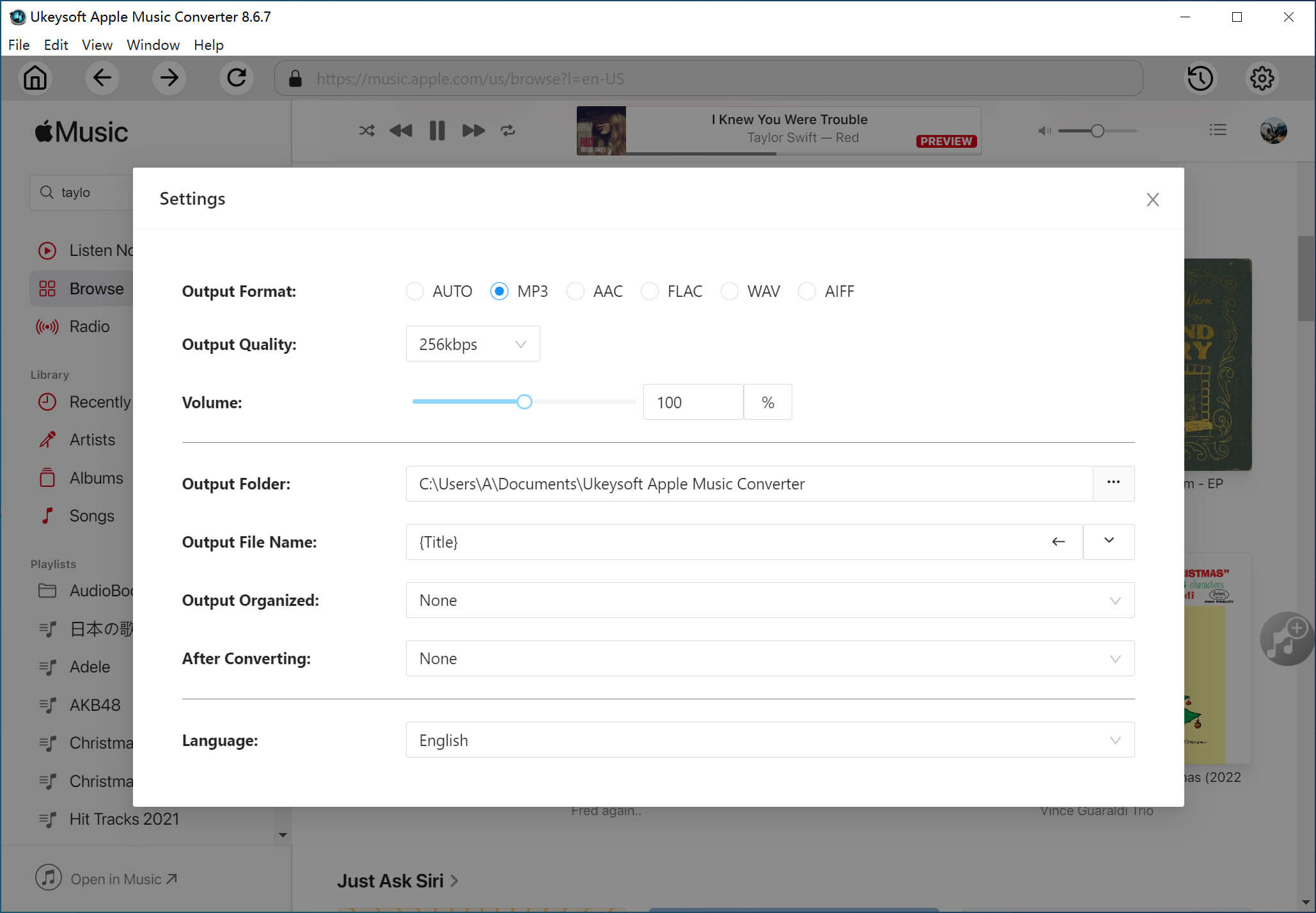
Krok 4. Začněte převádět Apple Music na MP3
Stačí kliknout na tlačítko "Převést" a převést Apple Music na MP3. Poté můžete knihovnu iTunes snadno převést na MP3.
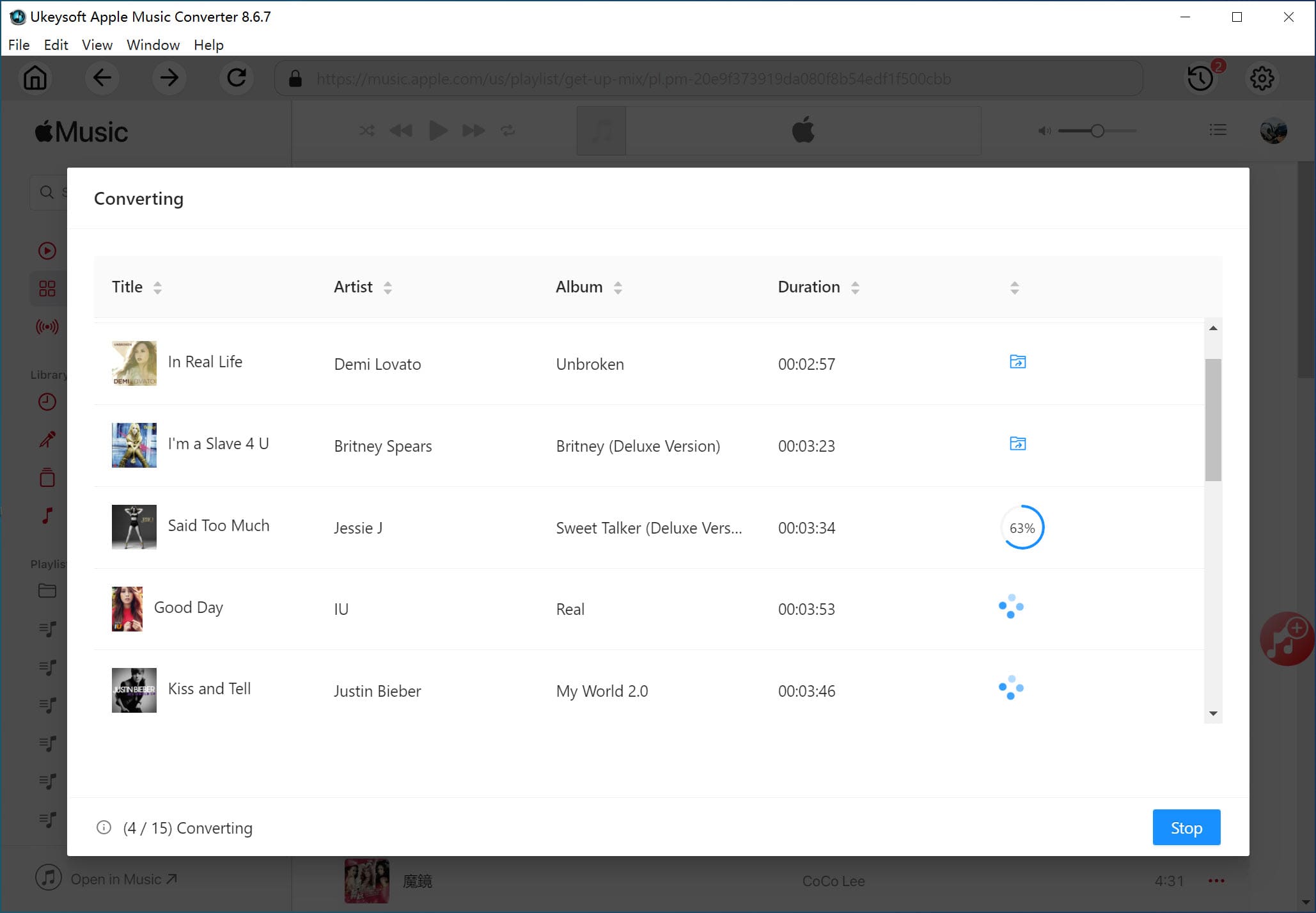
Po převodu přepněte na tlačítko „Otevřít výstupní soubor“ a vyhledejte skladby Apple Music bez DRM na vašem místním disku.
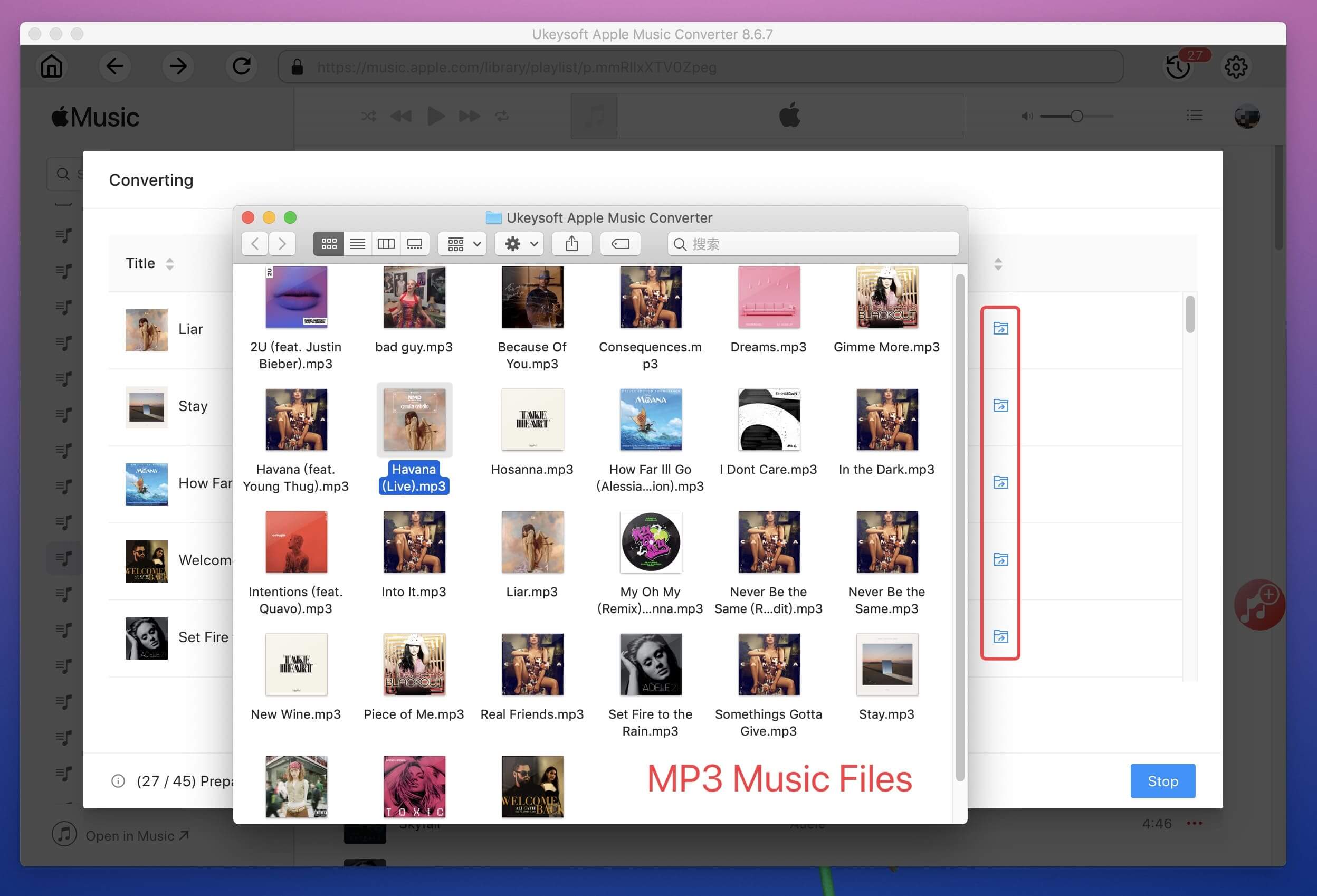
Nyní převedete Apple Music na MP3, pro ty běžné zvukové soubory v knihovně iTunes můžeme použít aplikaci iTunes k převodu knihovny iTunes do MP3. Zde jsou jednoduché kroky na počítači se systémem Windows.
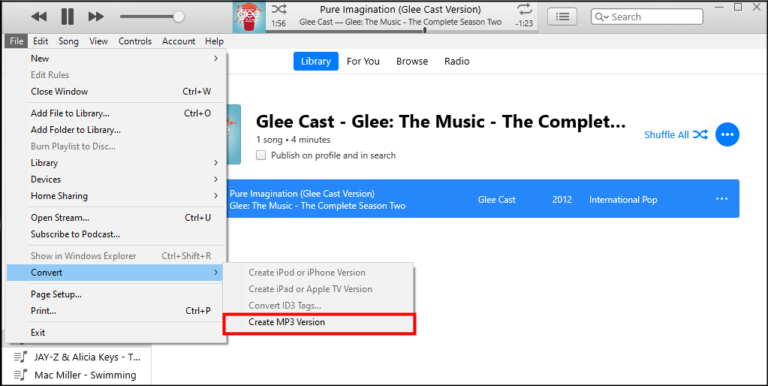
# 1. Otevřete aplikaci iTunes na svém počítači se systémem Windows, klepněte na tlačítko 'Upravit' > 'Předvolby' na liště nabídek.
# 2. Klikněte na možnost 'Obecné' a klikněte na 'Importovat nastavení'. V části „Importovat pomocí vyskakovacího okna“ vyberte formát „MP3“ a poté uložte nastavení klepnutím na tlačítko „OK“.
# 3. Vyberte skladby ve vaší knihovně iTunes, které chcete převést do MP3. Poté klikněte na 'Soubor' > 'Převést', dalším stisknutím tlačítka 'Vytvořit verzi MP3' převeďte knihovnu iTunes do formátu MP3.
Pokud máte v úmyslu přesunout hudbu z iTunes do jiných zařízení, bude to únavné, protože zvukové formáty nejsou kompatibilní s těmito zařízeními. K vyřešení tohoto problému je nejlepším způsobem převést iTunes Library na MP3, včetně převodu Apple Music na MP3. Zde přichází UkeySoft Apple Music Converter, s jehož pomocí můžete snadno odstranit šifrování DRM a bez námahy převést Apple Music na MP3. Poté můžete převedenou hudbu z Apple Music a iTunes přenést do jakéhokoli zařízení a přehrávače, abyste si je mohli volně užívat.
výzva: budete muset přihlásit se než budete moci komentovat.
Zatím žádný účet. Klikněte prosím zde registrovat se.

Převeďte skladby Apple Music, iTunes M4P a audioknihy do MP3, M4A, AAC, WAV, FLAC atd.

Užívejte si bezpečný a svobodný digitální život.
Užitečnost
multimédia
Copyright © 2023 UkeySoft Software Inc. Všechna práva vyhrazena.
Zatím bez komentáře. Řekni něco...